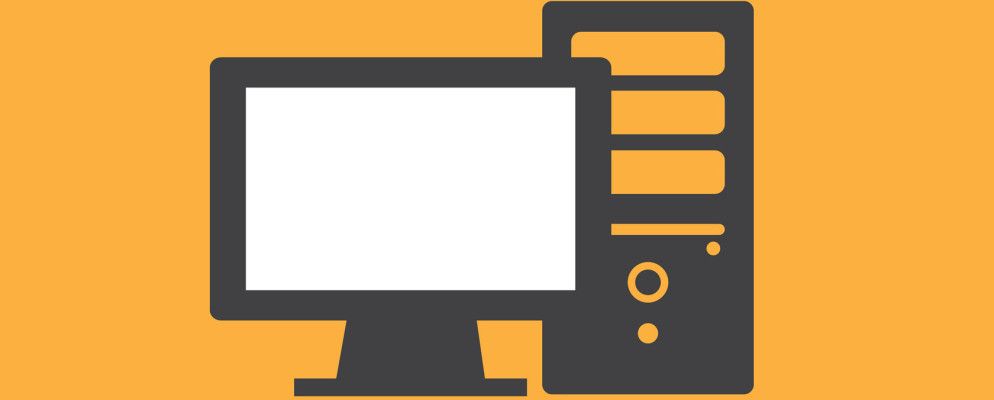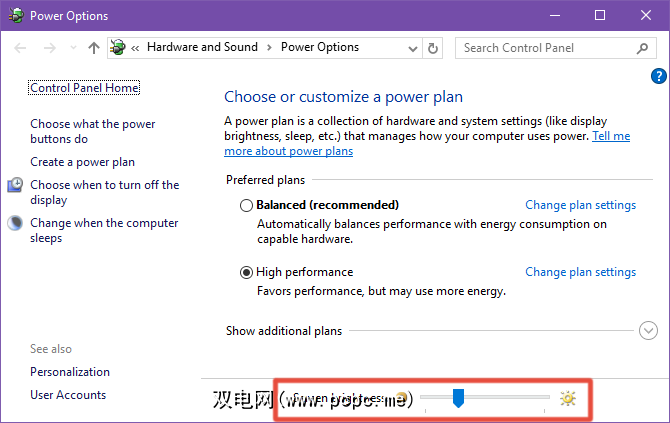如果屏幕太亮或太暗,可能会导致眼睛疲劳和眼睛疲劳。尝试使用以下方法之一将屏幕的亮度与环境光进行匹配。
请注意,如果屏幕亮度单独改变,则可能是由于Windows 10中的“自适应亮度"功能所致。
方法1:电源选项
通过打开菜单来启动电源选项。开始菜单,然后搜索“电源选项"。在底部的底部,使用屏幕亮度滑块进行相应的调整。
要获得更多的粒度,可以单击您旁边的更改计划设置当前选择的计划,然后点击更改高级电源设置。打开显示子菜单,然后打开显示亮度子菜单,然后单击百分比以键入一个直数。
方法2:“设置"应用
通过打开“开始"菜单并搜索“设置"来启动设置应用。导航到系统>显示>调整亮度级别,然后使用滑块进行相应调整。
方法3:通知中心
按 Windows键+ A ,您应该在“通知中心"的底部看到“亮度"图块。只需单击它即可一次将亮度更改10%。
如果看不到“亮度"图块,则可能必须将其打开。您可以打开设置应用并导航至系统>通知和操作>添加或删除快速操作,来完成此操作。
奖金:键盘热键< /
如果您在笔记本电脑上,或者您的键盘带有媒体键,则可能还需要为屏幕亮度指定特殊键。如果它们不起作用,则可能必须在按下它们的同时按住功能键(Fn)。
最后,无论屏幕有多黑或多亮,您都应使用F之类的应用.lux滤除蓝光。这可以帮助屏幕诱发的失眠!
此功能对您有帮助吗?让我们在评论中知道!如有疑问,请随时提问。
图片来源:通过Shutterstock的Kanate
标签: 计算机监视器 运行状况 Windows 10